
iToolab UnlockGo ( Android ) Test 2025 | Funktionen, Preise und beste Alternative

Sie haben Ihr Android Telefonmuster, Passwort oder Ihre PIN vergessen ? iToolab UnlockGo ( Android ) verspricht eine zuverlässige Lösung, um Android Bildschirmsperren ohne technische Kenntnisse zu umgehen. Egal, ob Sie aufgrund eines vergessenen Passworts oder eines gebrauchten Telefons ausgesperrt sind, UnlockGo bietet einen unkomplizierten Entsperrvorgang. Aber hält es wirklich, was es verspricht? In diesem Testbericht zu iToolab UnlockGo ( Android ) geben wir einen ausführlichen Überblick über iToolab UnlockGo ( Android ), einschließlich seiner Funktionen, Preise, Anwendungsschritte, Vor- und Nachteile, Nutzerbewertungen und der besten verfügbaren Alternative.
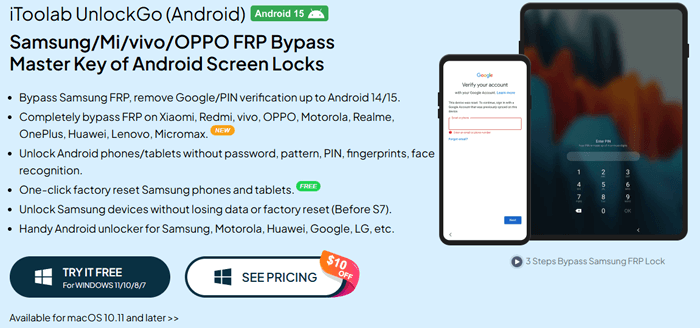
Nachdem Sie nun eine allgemeine Vorstellung davon haben, was iToolab UnlockGo ( Android ) bietet, wollen wir uns die Funktionen, Preise, Nutzung und tatsächlichen Benutzererfahrungen genauer ansehen.
iToolab UnlockGo ( Android ) wurde entwickelt, um verschiedene Android -Sperren ohne Passwort zu entfernen. Zu den wichtigsten Funktionen gehören:
iToolab UnlockGo ( Android ) bietet flexible Preispläne für den privaten und geschäftlichen Gebrauch:
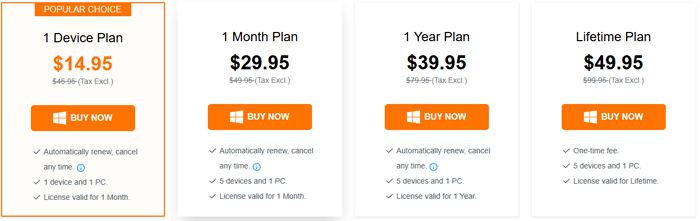
Die Mac Version ist beim 1-Monats-Plan etwas teurer als die Windows Version, während die Preise für die anderen Pläne gleich bleiben.
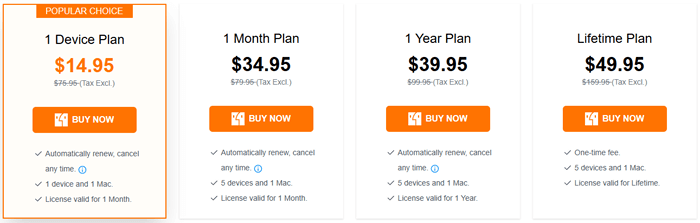
Alle Pläne beinhalten kostenlose Updates und Kundensupport sowie eine 30-tägige Geld-zurück-Garantie, falls das Tool auf Ihrem Gerät nicht funktioniert.
Mit UnlockGo lassen sich Android Sperrbildschirme ganz einfach entfernen. Anstatt ein bestimmtes Telefonmodell zu verwenden, betrachten wir hier als Beispiel das Entsperren einer allgemeinen Android -Bildschirmsperre:
Schritt 1. Gehen Sie zunächst auf die offizielle Website des Produkts, laden Sie UnlockGo ( Android ) auf Ihren Computer herunter und folgen Sie den Anweisungen auf dem Bildschirm, um es zu installieren.
Schritt 2. Starten Sie UnlockGo ( Android ) auf Ihrem Computer und wählen Sie „Bildschirmsperren entfernen“, starten Sie dann den Vorgang und verbinden Sie Ihr Telefon mit dem Computer.
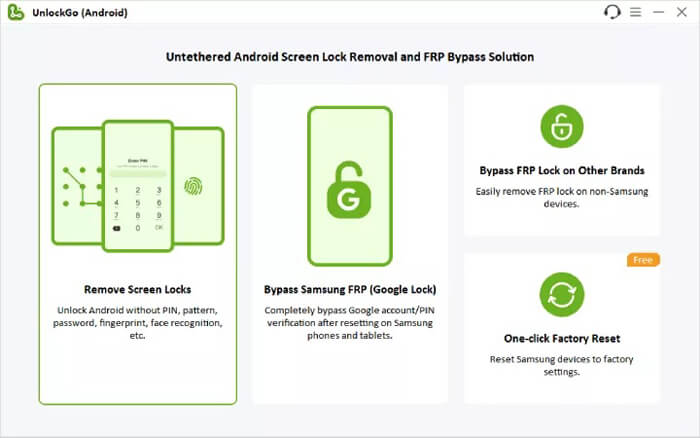
Schritt 3. Bevor Sie fortfahren, bestätigen Sie unbedingt Ihre Geräteinformationen. Nachdem Sie Ihre Telefonmarke (z. B. Samsung, Xiaomi usw.) ausgewählt haben, klicken Sie auf „Entsperren“, um fortzufahren.
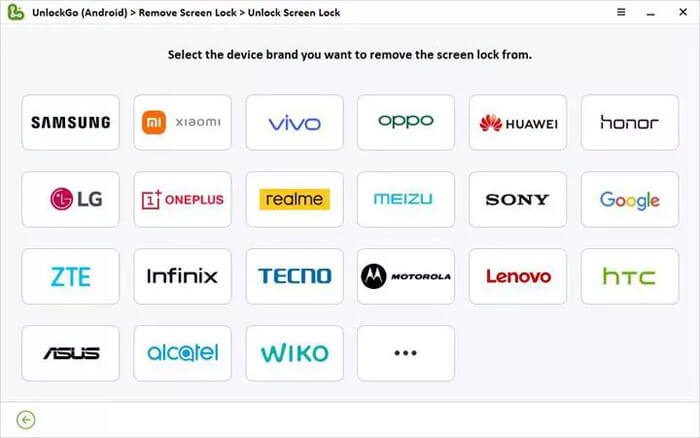
Schritt 4. Folgen Sie den Anweisungen auf dem Bildschirm oder der Videoanleitung, um in den Wiederherstellungsmodus zu gelangen. Die Schritte können je nach Telefonmodell leicht variieren. Folgen Sie einfach den Anweisungen, um fortzufahren.
Schritt 5. Sobald Ihr Telefon in den Wiederherstellungsmodus wechselt, befolgen Sie die auf dem Bildschirm angezeigten Schritte, um die Bildschirmsperre zu entfernen.
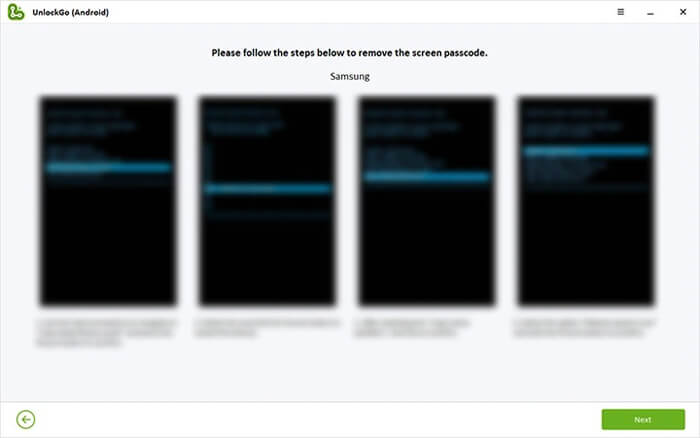
Schritt 6. Starten Sie abschließend Ihr Telefon neu und Sie können ein neues Passwort festlegen. Bei einigen Geräten wird automatisch der Bildschirm „System jetzt neu starten“ angezeigt, sodass in diesem Fall keine manuelle Bedienung erforderlich ist.
Hier sind einige Eindrücke von echten Benutzern:
„Einfaches und effektives Tool. Ich habe mein Samsung-Telefon ohne Datenverlust entsperrt. Das hat mir den Weg zum Servicecenter erspart!“
„Auf meinem Xiaomi-Telefon hat es gut funktioniert, obwohl der Vorgang länger gedauert hat als erwartet.“
„Gutes Support-Team, aber die FRP-Sperroption hat bei meinem TECNO-Gerät nicht funktioniert.“
Wie jede Android Entsperrsoftware hat auch iToolab UnlockGo ( Android ) seine Stärken und Schwächen. Nachfolgend finden Sie einen kurzen Überblick über die wichtigsten Vor- und Nachteile, basierend auf unseren praktischen Tests und dem Feedback unserer Benutzer.
Vorteile:
Nachteile:
Wenn iToolab UnlockGo Ihren Anforderungen nicht entspricht oder Ihr Gerät nicht unterstützt, ist Android Unlock eine solide Alternative.
Warum Android Unlock wählen?
Schritte zur Verwendung der Alternative zu iToolab UnlockGo ( Android ) zum Entsperren eines Samsung-Geräts :
01 Laden Sie Android Unlock herunter und installieren Sie es auf Ihrem Computer, indem Sie auf die Schaltfläche unten klicken. Starten Sie das Programm nach der Installation, um loszulegen. (Eine kostenlose Testversion ist verfügbar.)
02 Klicken Sie auf „Bildschirmsperre entfernen“ und wählen Sie die Option „Ohne Datenverlust entfernen“.

03 Verbinden Sie Ihr Samsung-Telefon über ein USB-Kabel mit dem Computer. Sobald die Verbindung hergestellt ist, erkennt die Software Ihr Gerät automatisch. Wählen Sie das richtige Gerätemodell aus und lassen Sie das Programm das gewünschte Datenpaket herunterladen.

04 Der Entsperrvorgang startet automatisch. Warten Sie einfach einige Minuten, während die Software die Bildschirmsperre entfernt. Nach Abschluss des Vorgangs wird Ihr Samsung-Telefon neu gestartet, die Bildschirmsperre ist erfolgreich entfernt, und es gehen keine Daten verloren.

iToolab UnlockGo ( Android ) ist ein praktisches und benutzerfreundliches Tool zum Entfernen von Android Bildschirm- und FRP-Sperren. Es unterstützt eine Vielzahl von Geräten, ist preiswert und erfordert keine technischen Kenntnisse. Der volle Funktionsumfang ist jedoch kostenpflichtig.
Wenn Sie nach einer umfassenderen Lösung suchen, insbesondere mit besserer FRP-Abdeckung und breiterer Kompatibilität, ist Android Unlock die beste Alternative. Probieren Sie beide Optionen aus und wählen Sie diejenige, die Ihren Entsperranforderungen am besten entspricht.
Weitere Artikel:
So entsperren Sie ein gesperrtes Android Telefon ohne Datenverlust [5 Möglichkeiten]
So entsperren Sie Android Telefon ohne Passwort mit 5 Methoden
Alles, was Sie über den Mastercode zum Entsperren eines Telefons wissen müssen

 Telefon entsperren
Telefon entsperren
 iToolab UnlockGo ( Android ) Test 2025 | Funktionen, Preise und beste Alternative
iToolab UnlockGo ( Android ) Test 2025 | Funktionen, Preise und beste Alternative